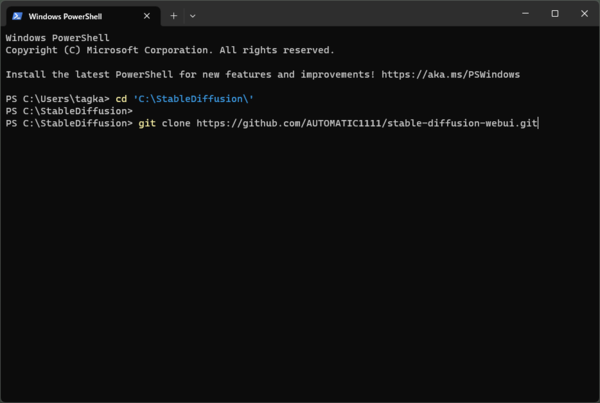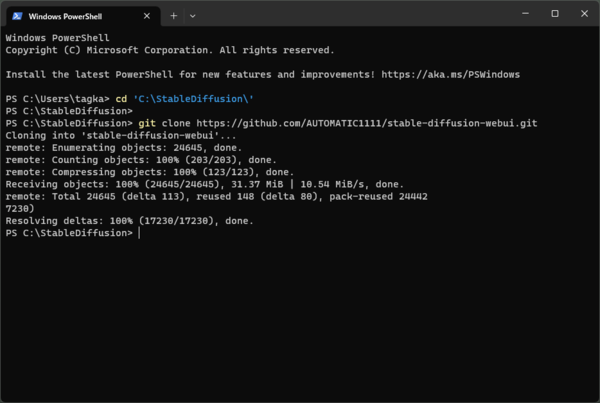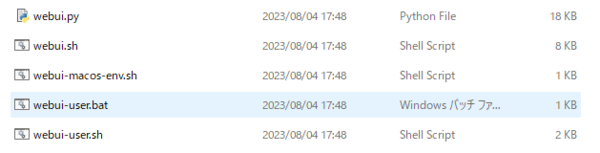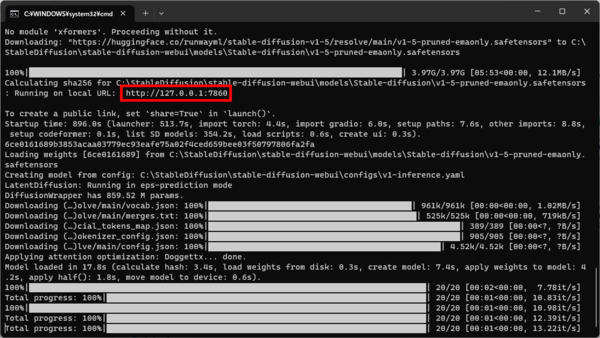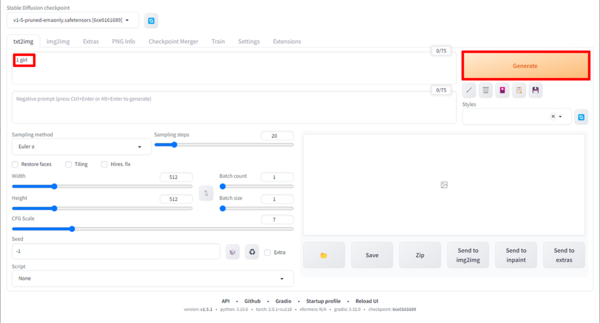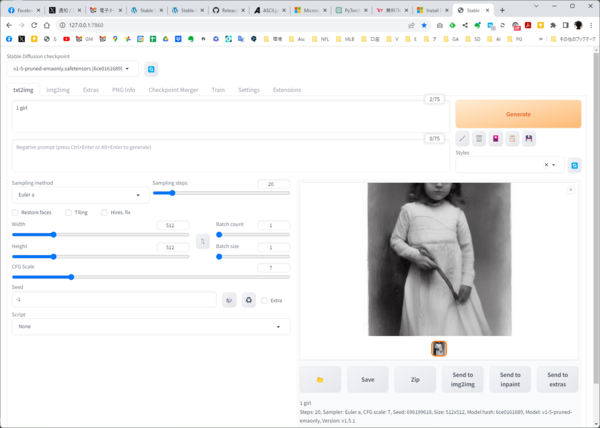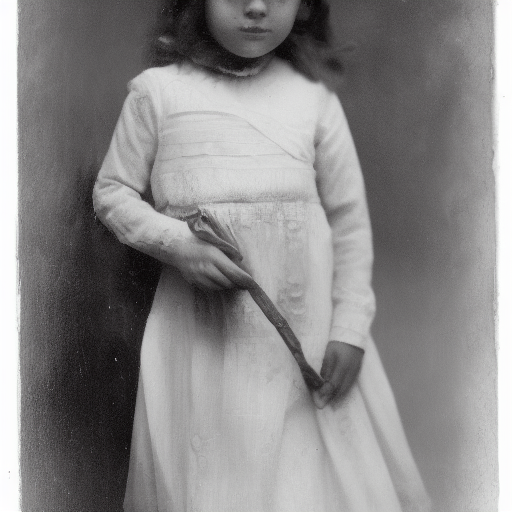Stable Diffusion入門 from Thailand 第2回
画像生成AI「Stable Diffusion」の始め方 まずはインストールだ!(環境構築から)
2023年08月16日 07時00分更新
WebUIのインストール
とうとうここまで来た。最後に「WebUI」のインストールだ。
まず、PC内の任意の場所にフォルダーを新規作成する。今回はCドライブ直下に「StableDiffusion」というフォルダーを作成。ここに「WebUI」をインストールしていくことになる。この際フォルダー名に日本語や特殊記号を使うとトラブルの原因になるので避けておこう。
「コマンドプロンプト」または「Windows PowerShell」を起動し、先程作成したフォルダー(ディレクトリー)に移動。下記コマンドを実行する。
git clone https://github.com/AUTOMATIC1111/stable-diffusion-webui.git
コマンドを実行すると、WebUIを起動するのに必要なファイルやフォルダが自動的にダウンロードされる。
ダウンロードされたフォルダーの中に格納されているファイルの中から、起動ファイルである「webui-user.bat」をダブルクリックする。「webui-user.sh」と間違わないよう注意しよう。
なお、今後も起動時にこのファイルを使用するので、エイリアスをデスクトップに作っておくなどしておくと便利。
自動的にコマンドプロンプトが起動し処理が始まる。初回起動時は必要なファイルやプログラムをダウンロード・インストールするので通信環境によってはかなり時間がかかる。気長に待とう。
Running on local URL: http://127.0.0.1:7860
画面に上記の表示が出れば準備完了。ブラウザを起動し「http://127.0.0.1:7860」にアクセスしよう。
ようやくたどり着いたぜこの画面。よし!!!まずはよくわからないがプロンプト入力欄に「1 girl」とだけ入れ、後はすべてデフォルトの状態でジェネレイト!
ほんの数秒でなにやらよくわからない人影が右下にあらわれた。
え?え?これだけ???
(次回に続く)
田口和裕(たぐちかずひろ)

1969年生まれ。ウェブサイト制作会社から2003年に独立。雑誌、書籍、ウェブサイト等を中心に、ソーシャルメディア、クラウドサービス、スマートフォンなどのコンシューマー向け記事や、企業向けアプリケーションの導入事例といったエンタープライズ系記事など、IT全般を対象に幅広く執筆。2019年にはタイのチェンマイに本格移住。
新刊:7月19日発売「ChatGPT快速仕事術」、好評発売中:https://amzn.to/3r6ASOv

この連載の記事
-
第38回
AI
最新の画像生成AIは“編集”がすごい! Nano Banana、Adobe、Canva、ローカルAIの違いを比べた -
第37回
AI
画像生成AIで比較!ChatGPT、Gemini、Grokどれを選ぶ?得意分野と使い分け【作例大量・2025年最新版】 -
第36回
AI
【無料で軽くて高品質】画像生成AI「Z-Image Turbo」が話題。SDXLとの違いは? -
第35回
AI
ここがヤバい!「Nano Banana Pro」画像編集AIのステージを引き上げた6つの進化点 -
第34回
AI
無料で始める画像生成AI 人気モデルとツールまとめ【2025年11月最新版】 -
第33回
AI
初心者でも簡単!「Sora 2」で“プロ級動画”を作るコツ -
第32回
AI
【無料】動画生成AI「Wan2.2」の使い方 ComfyUI設定、簡単インストール方法まとめ -
第31回
AI
“残念じゃない美少女イラスト”ができた! お絵描きAIツール4選【アニメ絵にも対応】 -
第30回
AI
画像生成AI「Midjourney」動画生成のやり方は超簡単! -
第29回
AI
創作のプロセスを激変させる画像生成AI「Midjourney V7」の使い方 ドラフトモード、パーソナライズ機能に大注目 -
第28回
AI
ローカル動画生成AIの革命児「FramePack」の使い方 - この連載の一覧へ